Feilsøke gatewayer – Power BI
Merk
Vi har delt de lokale datagatewaydokumentene inn i innhold som er spesifikt for Power BI og generelt innhold som gjelder for alle tjenester som gatewayen støtter. Du er for øyeblikket i Power BI-innholdet. Hvis du vil gi tilbakemelding om denne artikkelen, eller den generelle opplevelsen av gateway-dokumenter, blar du til bunnen av artikkelen.
Denne artikkelen tar for seg noen vanlige problemer som kan oppstå når du bruker den lokale datagatewayen med Power BI. Hvis det oppstår et problem som ikke er oppført her, kan du bruke Power BI-fellesskap nettstedet. Du kan også opprette en støtteforespørsel.
Konfigurasjon
Feil: Power Bi-tjeneste rapportert lokal gateway som utilgjengelig. Start gatewayen på nytt, og prøv på nytt.
På slutten av konfigurasjonen kalles Power Bi-tjeneste på nytt for å validere gatewayen. Power Bi-tjeneste rapporterer ikke gatewayen som live. Omstart av Windows-tjenesten kan tillate at kommunikasjonen lykkes. Hvis du vil ha mer informasjon, kan du samle inn og se gjennom loggene som beskrevet i Samle logger fra den lokale datagatewayappen.
Datakilder
Merk
Ikke alle datakilder har dedikerte artikler som beskriver tilkoblingsinnstillingene eller konfigurasjonen. For mange datakilder og ikke-Microsoft-koblinger kan tilkoblingsalternativer variere mellom Power BI Desktop og konfigurasjonene Administrer tilkoblinger og gatewayer i Power Bi-tjeneste. I slike tilfeller er standardinnstillingene som er angitt, de gjeldende scenarioene for Power BI.
Feil: Kan ikke koble til. Detaljer: «Ugyldig tilkoblingslegitimasjon»
I Vis detaljer vises feilmeldingen som ble mottatt fra datakilden. For SQL Server ser du en melding som den som følger:
Login failed for user 'username'.
Kontroller at du har riktig brukernavn og passord. Kontroller også at denne legitimasjonen kan koble til datakilden. Kontroller at kontoen som brukes, samsvarer med godkjenningsmetoden.
Feil: Kan ikke koble til. Detaljer: «Kan ikke koble til databasen»
Du kunne koble til serveren, men ikke til databasen som ble angitt. Kontroller navnet på databasen, og at brukernavnet og passordet har riktig tillatelse til å få tilgang til databasen.
I Vis detaljer vises feilmeldingen som ble mottatt fra datakilden. For SQL Server ser du noe sånt som følgende melding:
Cannot open database "AdventureWorks" requested by the login. The login failed. Login failed for user 'username'.
Feil: Kan ikke koble til. Detaljer: «Ukjent feil i datagatewayen»
Denne feilen kan oppstå av ulike årsaker. Pass på at du kan koble til datakilden fra maskinen som er vert for gatewayen. Denne situasjonen kan være et resultat av at serveren ikke er tilgjengelig.
I Vis detaljer kan du se en feilkode for DM_GWPipeline_UnknownError.
Du kan også se i programmer>og tjenestelogger for lokale datagatewayer> for å få mer informasjon. Se Hendelseslogger for en detaljert fremstilling.
Feil: Det oppstod en feil under forsøk på å koble til <serveren>. Detaljer: «Vi har nådd datagatewayen, men gatewayen får ikke tilgang til den lokale datakilden.»
Du kan ikke koble til den angitte datakilden. Pass på at du validerer informasjonen som er angitt for datakilden.
I Vis detaljer kan du se en feilkode for DM_GWPipeline_Gateway_DataSourceAccessError.
Hvis den underliggende feilmeldingen ligner på den som følger, betyr det at kontoen du bruker for datakilden, ikke er en serveradministrator for analysis services-forekomsten. Hvis du vil ha mer informasjon, kan du se Gi serveradministratorrettigheter til en Analysis Services-forekomst.
The 'CONTOSO\account' value of the 'EffectiveUserName' XML for Analysis property is not valid.
Hvis den underliggende feilmeldingen ligner på den som følger, kan det bety at tjenestekontoen for Analysis Services mangler katalogattributtet Token-Groups-Global-And-Universal (TGGAU).
The username or password is incorrect.
Domener med kompatibilitetstilgang før Windows 2000 har TGGAU-attributtet aktivert. De fleste nylig opprettede domener aktiverer ikke dette attributtet som standard. Hvis du vil ha mer informasjon, kan du se Enkelte programmer og API-er krever tilgang til autorisasjonsinformasjon på kontoobjekter.
Følg disse trinnene for å bekrefte om attributtet er aktivert.
Koble til Analysis Services-maskinen i SQL Server Management Studio. Inkluder EffectiveUserName for den aktuelle brukeren i avanserte tilkoblingsegenskaper, og se om dette tillegget gjenskaper feilen.
Du kan bruke dsacls Active Directory-verktøyet til å validere om attributtet er oppført. Dette verktøyet finnes på en domenekontroller. Du må vite hva det unike domenenavnet er for kontoen, og sende dette navnet til verktøyet.
dsacls "CN=John Doe,CN=UserAccounts,DC=contoso,DC=com"Du vil se noe som ligner på følgende utdata i resultatene:
Allow BUILTIN\Windows Authorization Access Group SPECIAL ACCESS for tokenGroupsGlobalAndUniversal READ PROPERTY
Hvis du vil løse dette problemet, må du aktivere TGGAU på kontoen som brukes for Analysis Services Windows-tjenesten.
En annen mulighet for brukernavnet eller passordet er feil.
Denne feilen kan også oppstå hvis Analysis Services-serveren er i et annet domene enn brukerne, og det ikke er opprettet en toveis klarering.
Samarbeid med domeneadministratorer for å bekrefte klareringsrelasjonen mellom domener.
Kan ikke se datakildene for datagatewayen i Hent data-opplevelsen for Analysis Services fra Power Bi-tjeneste
Kontroller at kontoen er oppført i Brukere-fanen i datakilden i gatewaykonfigurasjonen. Hvis du ikke har tilgang til gatewayen, kontakter du administratoren for gatewayen og ber dem om å bekrefte. Bare kontoer i brukerlisten kan se datakilden som er oppført i Analysis Services-listen.
Feil: Du har ingen gateway installert eller konfigurert for datakildene i dette datasettet.
Kontroller at du har lagt til én eller flere datakilder i gatewayen, som beskrevet i Legg til en datakilde. Hvis gatewayen ikke vises i administrasjonsportalen under Administrer tilkoblinger og gatewayer, fjerner du nettleserbufferen eller logger av tjenesten og logger på igjen.
Feil: Datakilden kan ikke oppdateres fordi legitimasjonen er ugyldig. Oppdater legitimasjonen, og prøv på nytt.
Du kunne koble til og oppdatere datasettet uten kjøretidsfeil for tilkoblingen, men i Power Bi-tjeneste vises denne feillinjen. Når brukeren prøver å oppdatere legitimasjonen med kjent legitimasjon, vises det en feil som sier at legitimasjonen som ble angitt, var ugyldig.
Denne feilen kan oppstå når gatewayen prøver en testtilkobling, selv om legitimasjonen som er angitt, er akseptabel og oppdateringsoperasjonen er vellykket. Det skjer fordi når gatewayen utfører en tilkoblingstest, inneholder den ingen valgfrie parametere under tilkoblingsforsøket, og noen datakoblinger (Snowflake, for eksempel) krever valgfrie tilkoblingsparametere for å kunne koble til.
Når oppdateringen fullføres riktig og du ikke opplever kjøretidsfeil, kan du ignorere disse testtilkoblingsfeilene for datakilder som krever valgfrie parametere.
Semantiske modeller
Feil: Det er ikke nok plass til denne raden.
Denne feilen oppstår hvis du har én rad større enn 4 MB. Finn ut hva raden er fra datakilden, og prøv å filtrere den ut eller redusere størrelsen på raden.
Feil: Det angitte servernavnet samsvarer ikke med servernavnet på SSL-sertifikatet for SQL Server.
Denne feilen kan oppstå når det felles sertifikatnavnet er for serverens fullstendige domenenavn (FQDN), men du har bare angitt NetBIOS-navnet for serveren. Denne situasjonen fører til at sertifikatet ikke samsvarer. Hvis du vil løse dette problemet, kan du gjøre servernavnet i gateway-datakilden og PBIX-filen bruke FQDN for serveren.
Feil: Du ser ikke den lokale datagatewayen som finnes når du konfigurerer planlagt oppdatering.
Noen forskjellige scenarioer kan være ansvarlige for denne feilen:
- Server- og databasenavnet samsvarer ikke med det som ble angitt i Power BI Desktop, og datakilden som er konfigurert for gatewayen. Disse navnene må være like. De skiller ikke mellom store og små bokstaver.
- Kontoen din er ikke oppført i Brukere-fanen i datakilden i gatewaykonfigurasjonen. Du må legges til i listen av administratoren for gatewayen.
- Power BI Desktop-filen har flere datakilder i seg, og ikke alle disse datakildene er konfigurert med gatewayen. Du må ha hver datakilde definert med gatewayen for at gatewayen skal vises i planlagt oppdatering.
Feil: Mottatte ukomprimerte data på gatewayklienten har overskredet grensen.
Den nøyaktige begrensningen er 10 GB ukomprimerte data per tabell. Hvis du treffer dette problemet, finnes det gode alternativer for å optimalisere og unngå det. Du kan spesielt redusere bruken av svært konstante, lange strengverdier og i stedet bruke en normalisert nøkkel. Du kan også fjerne kolonnen hvis den ikke er i bruk.
Feil: DM_GWPipeline_Gateway_SpooledOperationMissing
Noen forskjellige scenarioer kan være ansvarlige for denne feilen:
- Gatewayprosessen kan ha startet på nytt mens datasettoppdateringen pågikk.
- Gateway-maskinen klones der gatewayen kjører. Vi bør ikke klone gateway-maskinen.
Rapporter
Feil: Rapporten får ikke tilgang til datakilden fordi du ikke har tilgang til datakilden via en lokal datagateway.
Denne feilen skyldes vanligvis ett av følgende:
- Datakildeinformasjonen samsvarer ikke med det som er i det underliggende datasettet. Server- og databasenavnet må samsvare mellom datakilden som er definert for den lokale datagatewayen og det du leverer i Power BI Desktop. Hvis du bruker en IP-adresse i Power BI Desktop, må datakilden for den lokale datagatewayen også bruke en IP-adresse.
- Det er ingen datakilde tilgjengelig på noen gateway i organisasjonen. Du kan konfigurere datakilden på en ny eller eksisterende lokal datagateway.
Feil: Tilgangsfeil for datakilde. Kontakt gatewayadministratoren.
Hvis denne rapporten bruker en live Analysis Services-tilkobling, kan det oppstå et problem med en verdi som sendes til EffectiveUserName som enten ikke er gyldig eller ikke har tillatelser på Analysis Services-maskinen. Et godkjenningsproblem skyldes vanligvis at verdien som sendes for EffectiveUserName, ikke samsvarer med et lokalt brukerhovednavn (UPN).
Følg disse trinnene for å bekrefte det effektive brukernavnet.
Finn det effektive brukernavnet i gatewayloggene.
Når du har passert verdien, validerer du at den er riktig. Hvis det er brukeren din, kan du bruke følgende kommando fra en ledetekst for å se UPN. UPN ser ut som en e-postadresse.
whoami /upn
Du kan også se hva Power BI får fra Microsoft Entra ID.
Bla til https://developer.microsoft.com/graph/graph-explorer.
Velg Logg på øverst til høyre.
Kjør følgende spørring. Du ser et ganske stort JSON-svar.
https://graph.windows.net/me?api-version=1.5Se etter userPrincipalName.
Hvis Microsoft Entra UPN ikke samsvarer med den lokale UPN-en for Active Directory, kan du bruke funksjonen Tilordne brukernavn til å erstatte den med en gyldig verdi. Du kan også arbeide med Power BI-administratoren eller den lokale Active Directory-administratoren for å få UPN endret.
Kerberos
Hvis den underliggende databaseserveren og den lokale datagatewayen ikke er riktig konfigurert for Kerberos-avgrenset delegering, aktiverer du ytterligere logging på gatewayen. Deretter kan du undersøke basert på feilene eller sporingene i gatewayens loggfiler som utgangspunkt for feilsøking. Hvis du vil samle gatewayloggene for visning, kan du se Samle inn logger fra den lokale datagatewayappen.
ImpersonationLevel
ImpersonationLevel er relatert til installasjonsprogrammet for serverhovednavn (SPN) eller den lokale policyinnstillingen.
[DataMovement.PipeLine.GatewayDataAccess] About to impersonate user DOMAIN\User (IsAuthenticated: True, ImpersonationLevel: Identification)
Løsning
Følg disse trinnene for å løse problemet.
- Konfigurer en SPN for den lokale gatewayen.
- Konfigurer avgrenset delegering i Active Directory.
FailedToImpersonateUserException: Kan ikke opprette Windows-identitet for brukerbrukerid
FailedToImpersonateUserException skjer hvis du ikke kan representere på vegne av en annen bruker. Denne feilen kan også oppstå hvis kontoen du prøver å representere, er fra et annet domene enn det gateway-tjenestedomenet er på. Dette er en begrensning.
Løsning
- Kontroller at konfigurasjonen er riktig i henhold til trinnene i den forrige «ImpersonationLevel»-delen.
- Kontroller at bruker-ID-en den prøver å representere, er en gyldig Active Directory-konto.
Generell feil: 1033-feil mens du analyserer protokollen
Du får 1033-feilen når den eksterne ID-en som er konfigurert i SAP HANA, ikke samsvarer med påloggingen hvis brukeren representeres ved hjelp av UPN (alias@domain.com). Du ser "Opprinnelig UPN "alias@domain.com" erstattet med en ny UPN 'alias@domain.com'" øverst i feilloggene, som vist her:
[DM.GatewayCore] SingleSignOn Required. Original UPN 'alias@domain.com' replaced with new UPN 'alias@domain.com.'
Løsning
SAP HANA krever at den representerte brukeren bruker sAMAccountName-attributtet (brukeralias) i Active Directory. Hvis dette attributtet ikke er riktig, ser du 1033-feilen.
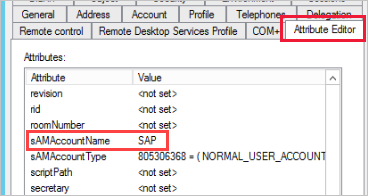
I loggene ser du sAMAccountName (alias) og ikke UPN, som er aliaset etterfulgt av domenet (alias@domain.com).
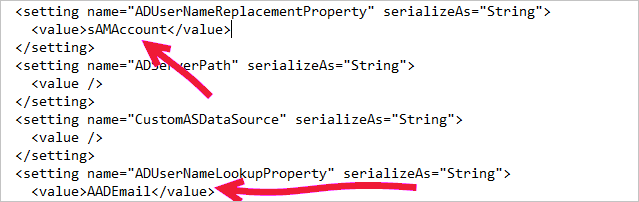
<setting name="ADUserNameReplacementProperty" serializeAs="String">
<value>sAMAccount</value>
</setting>
<setting name="ADServerPath" serializeAs="String">
<value />
</setting>
<setting name="CustomASDataSource" serializeAs="String">
<value />
</setting>
<setting name="ADUserNameLookupProperty" serializeAs="String">
<value>AADEmail</value>
[SAP AG][LIBODBCHDB DLL][HDBODBC] Kommunikasjonskoblingsfeil:-10709 Tilkobling mislyktes (RTE:[-1] Kerberos-feil. Hovedfag: «Diverse feil [851968].» Underordnet: «Ingen legitimasjon er tilgjengelig i sikkerhetspakken.»
Du får feilmeldingen «-10709 Tilkobling mislyktes» hvis delegeringen ikke er riktig konfigurert i Active Directory.
Løsning
Kontroller at du har SAP HANA-serveren på Delegering-fanen i Active Directory for gateway-tjenestekontoen.
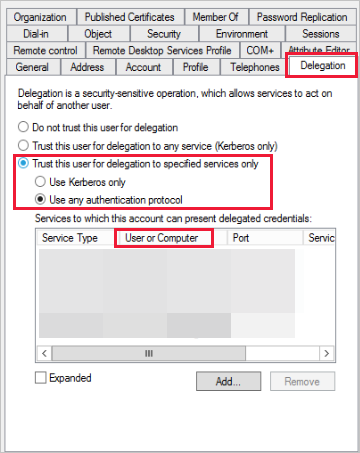
Eksportere logger for en støtteforespørsel
Gatewaylogger kreves for feilsøking og oppretting av en støtteforespørsel. Bruk følgende fremgangsmåte for å trekke ut disse loggene.
Identifiser gateway-klyngen.
Hvis du er eieren av datasettet, må du først kontrollere navnet på gateway-klyngen som er knyttet til datasettet. I bildet nedenfor er IgniteGateway gateway-klyngen.

Kontroller gatewayegenskapene.
Gatewayadministratoren bør deretter kontrollere antall gatewaymedlemmer i klyngen og om belastningsfordeling er aktivert.
Hvis belastningsfordeling er aktivert, bør trinn 3 gjentas for alle gatewaymedlemmer. Hvis den ikke er aktivert, er eksport av logger på den primære gatewayen tilstrekkelig.
Hent og eksporter gatewayloggene.
Deretter bør gatewayadministratoren, som også er administrator for gatewaysystemet, gjøre følgende:
a. Logg på gateway-maskinen, og start deretter den lokale datagatewayappen for å logge på gatewayen.
b. Aktiver ekstra logging.
c. Du kan eventuelt aktivere ytelsesovervåkingsfunksjonene og inkludere ytelseslogger for å gi ytterligere detaljer for feilsøking.
d. Kjør scenarioet du prøver å registrere gateway-logger for.
Oppdater historikk
Når du bruker gatewayen til en planlagt oppdatering, kan oppdateringsloggen hjelpe deg med å se hvilke feil som oppstod. Den kan også gi nyttige data hvis du trenger å opprette en støtteforespørsel. Du kan vise planlagte og behovsbetingede oppdateringer. Følgende bilder viser hvordan du kan gå til oppdateringsloggen.
Velg Oppdater på båndet på detaljsiden for semantisk modell, og velg deretter Oppdater logg.
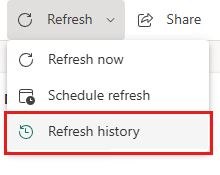
Du kan også få tilgang til oppdateringsloggen fra innstillingene for semantisk modell. Velg Fil på båndet, og velg deretter Innstillinger.
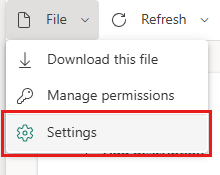
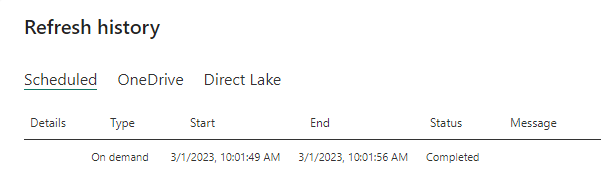
Hvis du vil ha mer informasjon om feilsøking av oppdateringsscenarioer, kan du se Feilsøke oppdateringsscenarioer.
Relatert innhold
- Feilsøke lokal datagateway
- Konfigurer proxy-innstillinger for den lokale datagatewayen
- Behandle datakilder for SQL Server Analysis Services
- Administrere datakilden – SAP HANA
- Behandle en SQL Server-datakilde
- Administrere datakilden – importere og planlegge oppdatering
Har du flere spørsmål? Prøv Power BI-fellesskap.